qq音乐手机控制电脑 qq音乐手机遥控电脑
在现代社会中科技的发展日新月异,人们的生活也变得更加便利,随着智能手机的普及和功能的不断升级,我们可以利用手机控制电脑,实现更加便捷的操作和控制。特别是在音乐领域,QQ音乐手机遥控电脑的功能更是让人眼前一亮。通过手机轻松控制电脑上的音乐播放,享受高品质音乐体验,让生活变得更加丰富多彩。这种便捷的科技应用不仅让人们的生活更加便利,也展示了科技发展带来的无限可能。
qq音乐手机遥控电脑
方法如下:
1.首先打开QQ音乐电脑端,点击右上方的【三】图标按钮,如图。
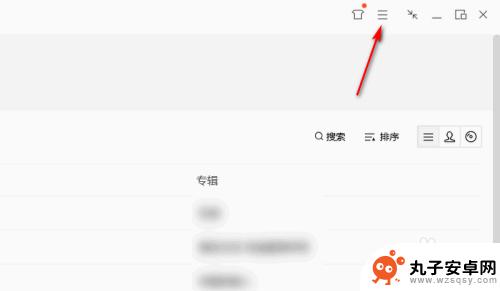
2.然后在列表里,点击【设置】栏,进入设置界面。

3.然后在【常规设置】里,在【播放】里。勾选上【开启手机遥控电脑播放】选项。

4.然后打开QQ音乐手机端,打开一首音乐,进入播放主界面。

5.点击主界面左下方的【Qplay】图标,如图。

6.然后选择PC端的QQ音乐客户端,如图。

7.此时可以看到,电脑端的QQ音乐客户端已经在播放手机端上的音乐了。

以上是关于如何使用QQ音乐手机控制电脑的全部内容,如果有任何不清楚的地方,您可以参考以上小编提供的步骤进行操作,希望这对您有所帮助。
相关教程
-
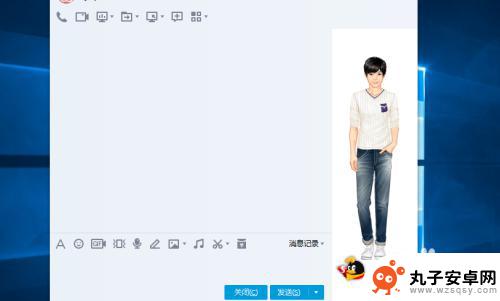 有没有办法可以远程遥控手机 通过QQ实现电脑远程控制
有没有办法可以远程遥控手机 通过QQ实现电脑远程控制在现代社会中手机已经成为人们生活中不可或缺的一部分,有时候我们可能会遇到一些特殊情况,无法亲自操作手机,这时候就需要一种远程遥控手机的方法。而通过QQ实现电脑远程控制手机,成为...
2024-01-19 11:20
-
 手机远程遥控电脑开机 电脑远程控制的步骤
手机远程遥控电脑开机 电脑远程控制的步骤随着科技的飞速发展,手机已经成为人们生活中不可或缺的一部分,除了通讯、娱乐等方面的功能外,手机还可以通过远程遥控电脑开机,实现电脑的远程控制。这一功能的实现,不仅极大地方便了我...
2024-02-26 11:18
-
 电脑如何放音乐到苹果手机 如何将电脑里的音乐传到iphone上
电脑如何放音乐到苹果手机 如何将电脑里的音乐传到iphone上苹果手机已经成为了我们生活中不可或缺的一部分,作为一个苹果手机用户,我们常常希望能够将电脑里的音乐传输到我们的手机上,以便随时随地欣赏我们喜爱的歌曲。如何实现将电脑里的音乐传输...
2023-12-26 12:24
-
 手机蓝牙遥控电脑怎么用 百变遥控手机连接电脑
手机蓝牙遥控电脑怎么用 百变遥控手机连接电脑随着科技的不断发展,手机已经成为人们生活中不可或缺的一部分,而随着手机功能的不断增强,我们可以利用手机的蓝牙功能来遥控电脑,实现更便捷的操作体验。百变遥控是一款可以将手机连接到...
2024-08-07 13:25
-
 手机怎么把qq音乐转成音频文件 手机QQ音乐如何转换为MP3格式
手机怎么把qq音乐转成音频文件 手机QQ音乐如何转换为MP3格式现手机已经成为人们生活中不可或缺的一部分,而手机上的QQ音乐更是众多音乐爱好者的首选,有时候我们希望将QQ音乐转换成音频文件,以便在其他设备上享受。如何将手机上的QQ音乐转换为...
2024-03-16 17:37
-
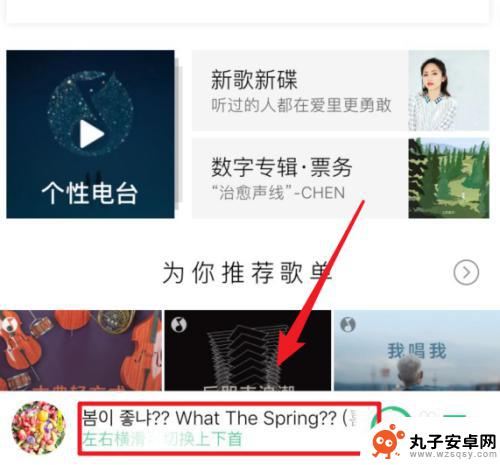 qq音乐怎么设置手机音乐 QQ音乐手机端音效设置教程
qq音乐怎么设置手机音乐 QQ音乐手机端音效设置教程现随着智能手机的普及和网络的快速发展,人们越来越喜欢通过手机来享受音乐的乐趣,而QQ音乐作为一款知名的音乐播放软件,其手机端音效设置成为了许多用户关注的焦点。如何在QQ音乐手机...
2024-01-17 15:25
-
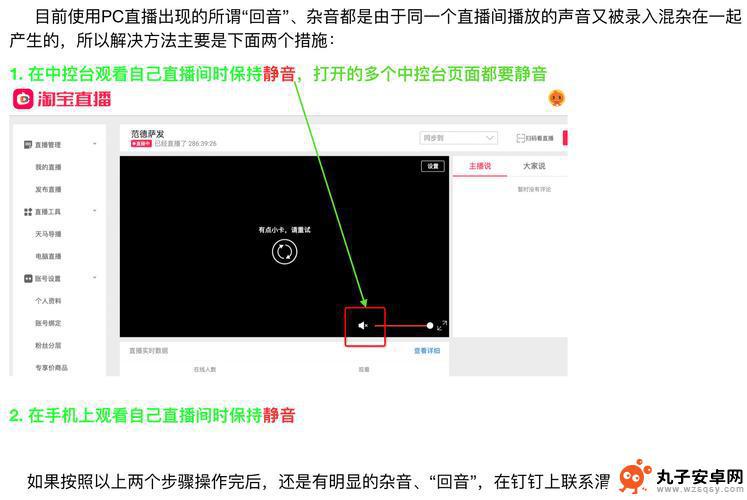 手机一直有直播声音怎么关 为什么电脑播放音乐没有声音
手机一直有直播声音怎么关 为什么电脑播放音乐没有声音手机一直有直播声音怎么关?为什么电脑播放音乐没有声音?这是许多人在使用手机和电脑时遇到的常见问题,对于手机直播声音的关闭,可能是因为在设置中开启了某些应用或功能,导致声音一直传...
2023-12-27 17:37
-
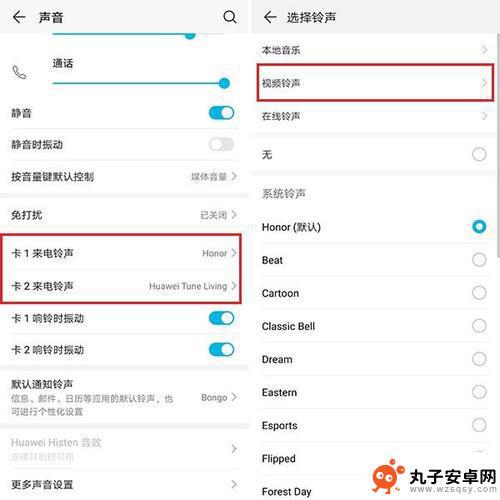 视频怎么打开手机声音 为什么电脑播放音乐没有声音
视频怎么打开手机声音 为什么电脑播放音乐没有声音当我们想要在手机上观看视频或者听音乐时,有时候会遇到手机没有声音的问题,这种情况可能是由于手机静音模式开启、音量调节不正确或者是耳机连接问题所导致。而在电脑播放音乐时没有声音的...
2024-07-02 13:34
-
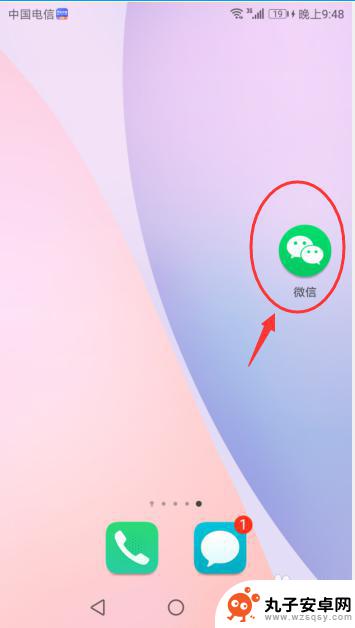 海信电视手机遥控器app叫什么 如何通过手机遥控控制海信电视机
海信电视手机遥控器app叫什么 如何通过手机遥控控制海信电视机随着科技的不断进步,智能手机已经成为了我们生活中不可或缺的一部分,我们不仅可以通过手机进行通讯、上网、拍照,甚至还可以通过手机遥控控制一些家电。其中海信电视手机遥控器app的问...
2024-02-15 16:26
-
 小爱音响能连接手机么 小米小爱音响无法连接WiFi怎么办
小爱音响能连接手机么 小米小爱音响无法连接WiFi怎么办小爱音响是小米推出的一款智能音箱产品,可以通过语音控制来播放音乐、查询天气、控制家电等功能,但是有用户反映小爱音响无法连接WiFi的问题,导致无法正常使用。对于这个问题,可以尝...
2024-04-14 09:40
热门教程
MORE+热门软件
MORE+-
 步步吉祥app手机版
步步吉祥app手机版
44MB
-
 趣动漫app
趣动漫app
58.27M
-
 咪咕圈圈漫画软件手机版
咪咕圈圈漫画软件手机版
19.61M
-
 漫天玉漫画最新版本
漫天玉漫画最新版本
52.31M
-
 ABC学习机安卓版本
ABC学习机安卓版本
29.43M
-
 武汉教育电视台手机版
武汉教育电视台手机版
35.59M
-
 声远论坛包
声远论坛包
37.88M
-
 在线翻译神器app软件
在线翻译神器app软件
11.91MB
-
 青云租app官网版
青云租app官网版
27.65MB
-
 家乡商城手机版
家乡商城手机版
37.66MB